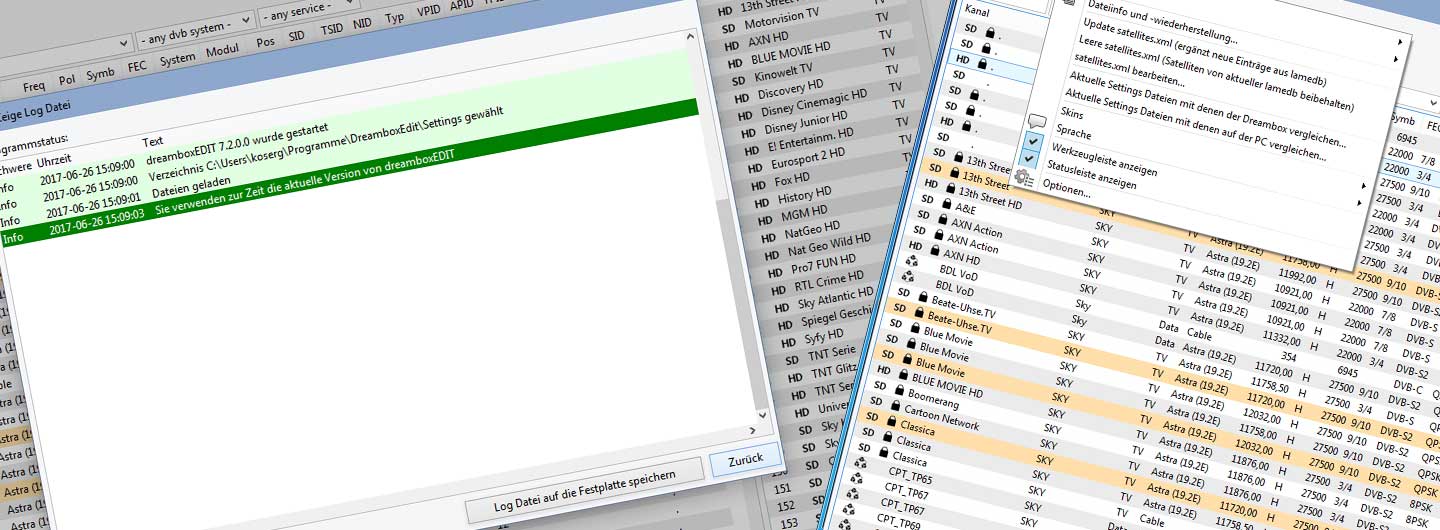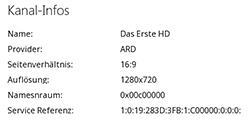
Un Picon (probablemente una creación de palabras de Programa e Icono) es un elemento gráfico en el OSD que representa el logo del canal de un programa de TV/Radio. El nombre del archivo del picón se basa en la referencia del canal del programa correspondiente. La referencia del canal se muestra, por ejemplo, con un programa activo en la caja a través de Menú->Información. Sólo el sufijo del archivo (*.png) se adjunta a la referencia del canal, que debe tener una profundidad de color de 8 o 32 bits. Si se cumplen estas condiciones, ahora necesitamos las siguientes condiciones para que los picones también se muestren en la caja.
- El lugar de almacenamiento depende de la piel utilizada
- Skin debe haber asignado a los Picons un lugar en el OSD
- Las rutas estándar /usr/share/enigma2/picón y /media/usb/picón

Para poder manejar tus picones con dreamboxEDIT, tienes que saber que los posibles picones existentes en la caja no pueden ser descargados directamente con dreamboxEDIT. Si quieres comprobar si estos archivos están completos o actualizados, tienes que descargarlos con un cliente FTP a tu ordenador.

El camino donde has guardado los picones, lo añades en el perfil en las opciones de «Camino local para los picones». Esta ruta se guardará con el perfil, para que puedas crear una ruta separada para cada entrada del perfil. Ahora dreamboxEDIT tiene que saber dónde poner los picones cambiados en la caja. Para ello, seleccione en

Opciones->Perfiles->Camino para Picons en el cuadro, el camino correcto. Como se ha descrito anteriormente, depende de la caja y de la piel, por lo que si tienes una caja con suficiente memoria flash (DM7020HD y todas las cajas v2) puedes usar la ruta por defecto /usr/share/enigma2/picon, de lo contrario se recomienda poner los picones en un medio externo (sin HDD, por ejemplo /media/usb/picon). El cambio a una memoria USB sólo es posible, por supuesto, si se ha montado correctamente en el administrador de dispositivos de la caja de acuerdo con la ruta mencionada anteriormente. Ahora tenemos que establecer cómo dreamboxEDIT debe manejar los picones en uso. Para ello, abrimos las opciones de nuevo y cambiamos a la pestaña GUI.
![]()
Una marca de verificación en la casilla de selección activa la visualización y con «Dimensiones de los picones» definimos el tamaño de los picones mostrados en Detalles del Ramo de Usuarios de TV, la ventana del medio. Aquí es útil prestar atención al tamaño nativo de los picones para asegurar una visualización sin distorsiones. Ejemplo: Si el tamaño nativo es de 100×60, tiene sentido activar 100×60 o 50×30.

Después de guardar los ajustes, cargamos los últimos ajustes guardados, porque esta es también la primera vez que los picones se muestran en dreamboxEDIT a la izquierda de los canales de nuestro ramo. Ahora podemos comprobar si todos los picones están asignados a un canal. Si algo está mal aquí, hacemos clic con el botón derecho del ratón en un canal y seleccionamos «Asignar picones de canal». Se abre una ventana de selección en la que tenemos que navegar una vez a la ruta local de los picones. Allí podemos asignar este canal a cualquier picón. Otras opciones en el menú contextual que se acaba de llamar serían borrar el enlace al icono actual o copiar la referencia del canal al portapapeles de Windows para buscarlo en la carpeta de archivos. Si encuentras un nuevo paquete de tus picones favoritos en la red, siempre se recomienda sobrescribir todo el contenido de la carpeta local de picones, porque puedes asumir que este paquete contiene los picones más actuales según la referencia del canal.